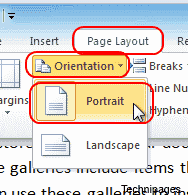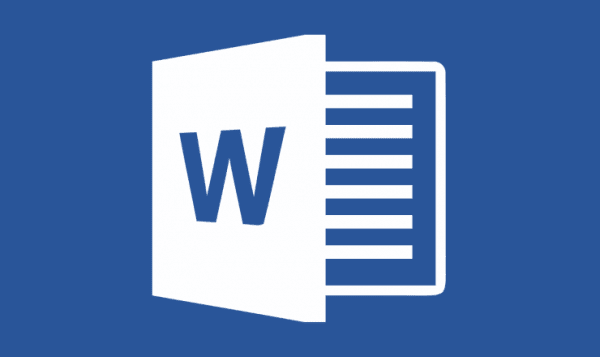
Du kan skapa enstaka sidor i ditt Microsoft Word 2016 eller 2013-dokumentlandskap. Följ bara dessa steg.
- Placera markören i början av sidan som du vill vända till landskapet.(Vi arbetar med sidan 2 i vårt exempel)
- Välj "Layout"Eller"Sidlayout” > “Breaks” > “Nästa sida"För att skapa en sektion.
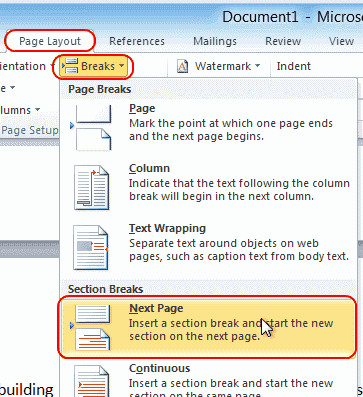
- Välj "Sidlayout"Fliken och välj"Orientering” > “Landskap“.
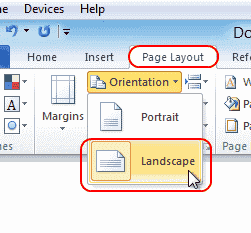 Vad det egentligen gör är att markera alla sidor efter den paus du gjorde i steg 2 som landskap. I vårt exempel är sidorna 2, 3, 4 och framåt i landskapet. Eftersom vi bara vill att sidan 2 ska visas i landskapet måste vi ändra alla framåtriktade sidor tillbaka till porträtt.
Vad det egentligen gör är att markera alla sidor efter den paus du gjorde i steg 2 som landskap. I vårt exempel är sidorna 2, 3, 4 och framåt i landskapet. Eftersom vi bara vill att sidan 2 ska visas i landskapet måste vi ändra alla framåtriktade sidor tillbaka till porträtt. - Placera markören på början av nästa sida (sidan 3 i vårt exempel) eller nästa sida du vill förbli i stående.
- Välj "Sidlayout” > “Breaks” > “Nästa sida"Precis som i steg 2 för att skapa en annan sektion.
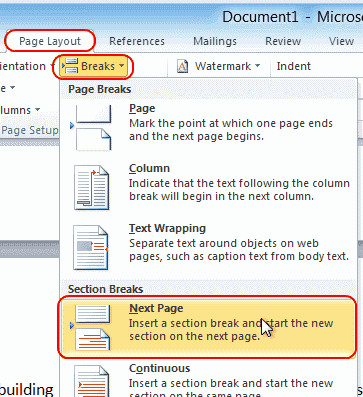
- Välj "Sidlayout"Fliken och välj"Orientering” > “Porträtt”. Detta gör resten av dokumentdisplayen i stående.
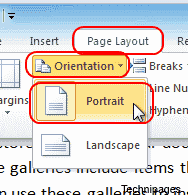
Det är allt det finns! Du har framgångsrikt gjort ett enda sidlandskap i Microsoft Word 2016 och 2013.
Extra Tips: Om du har en rubrik på din första sida och inte vill att den ska ligga på landskapssidan kan du göra det (efter att du har skapat sidans landskap):
- Högerklicka på rubriken på landskapssidan och välj "Redigera rubrik”
- Klicka på "Länk till Föregående"Knappen så att den inte längre är markerad.
- Ta bort rubriken för den sidan. Det borde förbli på sidan 1.


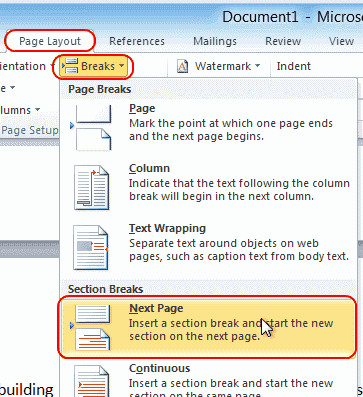
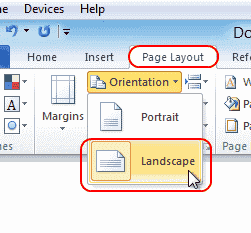 Vad det egentligen gör är att markera alla sidor efter den paus du gjorde i steg 2 som landskap. I vårt exempel är sidorna 2, 3, 4 och framåt i landskapet. Eftersom vi bara vill att sidan 2 ska visas i landskapet måste vi ändra alla framåtriktade sidor tillbaka till porträtt.
Vad det egentligen gör är att markera alla sidor efter den paus du gjorde i steg 2 som landskap. I vårt exempel är sidorna 2, 3, 4 och framåt i landskapet. Eftersom vi bara vill att sidan 2 ska visas i landskapet måste vi ändra alla framåtriktade sidor tillbaka till porträtt.